
在 Win11 专业版中没有高清晰音频管理器,可能是由于声卡驱动未正确安装或系统未正常接管等原因导致的。

以下是几种常见的解决方法:

以下是几种常见的解决方法:
手动查找并运行相关程序:打开系统盘(通常为 C 盘),找到路径C:\Program Files\Realtek\InstallShield,
在该文件夹中查找图标为小喇叭的文件,它可能是 Realtek 音频管理器的安装程序或快捷方式。
如果找到,双击运行,在打开的界面中,找到 “音频 I/O” 选项,并点击 “面板” 设置,将音频输出设置为 Realtek 设备,尝试启用 Realtek 高清晰音频管理器。
在该文件夹中查找图标为小喇叭的文件,它可能是 Realtek 音频管理器的安装程序或快捷方式。
如果找到,双击运行,在打开的界面中,找到 “音频 I/O” 选项,并点击 “面板” 设置,将音频输出设置为 Realtek 设备,尝试启用 Realtek 高清晰音频管理器。
通过设备管理器更新驱动程序:右键单击 “此电脑” 图标,选择 “属性”,在属性页面的左上方,点击 “设备管理器”。
找到音频输入和输出选项,展开后右键单击里面的声卡设备(如 Realtek 声卡),选择 “更新驱动程序”,
按照提示完成驱动更新,更新完驱动程序后,查看控制面板是否会显示 Realtek 高清晰音频管理器。
找到音频输入和输出选项,展开后右键单击里面的声卡设备(如 Realtek 声卡),选择 “更新驱动程序”,
按照提示完成驱动更新,更新完驱动程序后,查看控制面板是否会显示 Realtek 高清晰音频管理器。
使用第三方软件更新驱动:可以下载安装驱动精灵、驱动人生等第三方驱动更新软件,打开软件后,
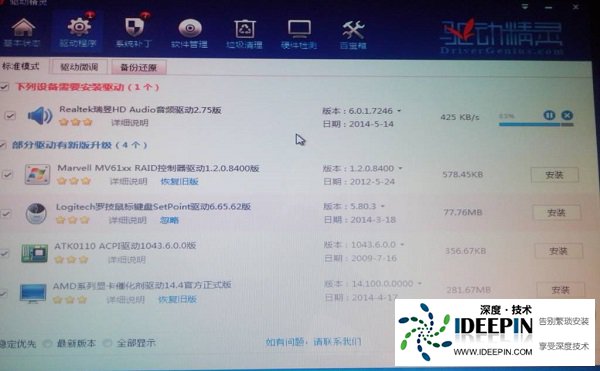
它会自动扫描电脑硬件,检测到声卡驱动需要更新时,点击 “更新” 按钮,软件会自动下载并安装最新的声卡驱动。
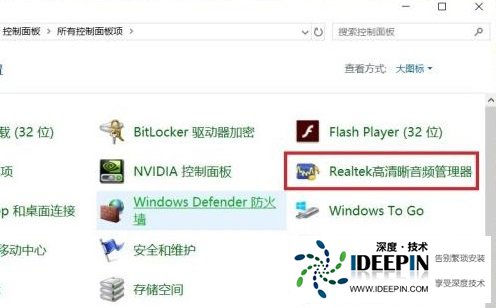
安装完成后,检查控制面板中是否出现高清晰音频管理器的图标。
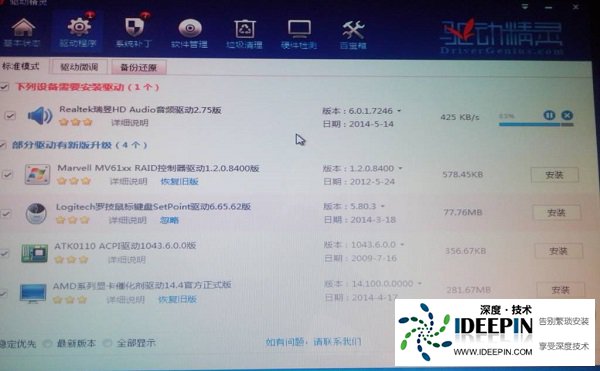
它会自动扫描电脑硬件,检测到声卡驱动需要更新时,点击 “更新” 按钮,软件会自动下载并安装最新的声卡驱动。
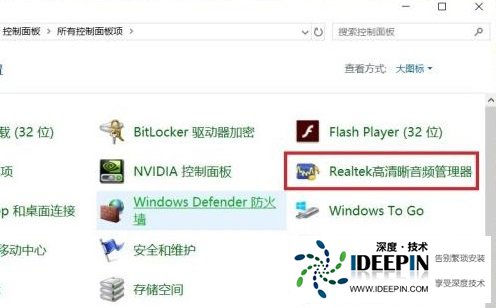
安装完成后,检查控制面板中是否出现高清晰音频管理器的图标。
运行 RtlUpd64.exe 程序:如果电脑已经安装了 Realtek 声卡驱动,但音频管理器仍然没有出现,
可以打开资源管理器,进入 “C:\Program Files (x86)\Realtek\Audio\HDA” 路径,找到 RtlUpd64.exe 程序,双击运行。
这个程序是 Realtek 声卡的更新程序,运行后可能会修复音频管理器的问题,然后再次打开控制面板,查看 Realtek 高清晰音频管理器是否正常显示。
可以打开资源管理器,进入 “C:\Program Files (x86)\Realtek\Audio\HDA” 路径,找到 RtlUpd64.exe 程序,双击运行。
这个程序是 Realtek 声卡的更新程序,运行后可能会修复音频管理器的问题,然后再次打开控制面板,查看 Realtek 高清晰音频管理器是否正常显示。
从官网下载对应驱动:前往 Realtek 官网,根据电脑的声卡型号下载对应的驱动程序,下载完成后,
按照提示进行安装,安装完成后,尝试通过开始菜单的搜索框输入 “Realtek HD Audio Manager” 来访问它。
按照提示进行安装,安装完成后,尝试通过开始菜单的搜索框输入 “Realtek HD Audio Manager” 来访问它。
本文由深度官网(www.ideepin.com)收集整理分享,转载请注明出处!深度系统官网
郑重声明:本文版权归原作者所有,转载文章仅为传播更多信息之目的,如作者信息标记有误,请第一时间联系我们修改或删除,谢谢!